
Android 11 : date de sortie et quelles sont les nouvelles fonctionnalités d’Android 11

La première version Android 11 Developer Preview a été publiée le 19 février 2020, et le 18 mars, la deuxième version Android 11 Developer Preview est sortie. Google a souligné que la nouvelle version est une version précoce, qui est réservée aux développeurs. Donc, en tant que clients, vous ne voudrez pas installer sur leurs téléphones car il y aura beaucoup de bugs maintenant. Bien qu’il nous reste encore plusieurs mois avant la version finale, nous pouvons jeter un premier coup d’œil aux nouvelles fonctionnalités d’Android 11 à partir des deux nouvelles versions Developer Preview.
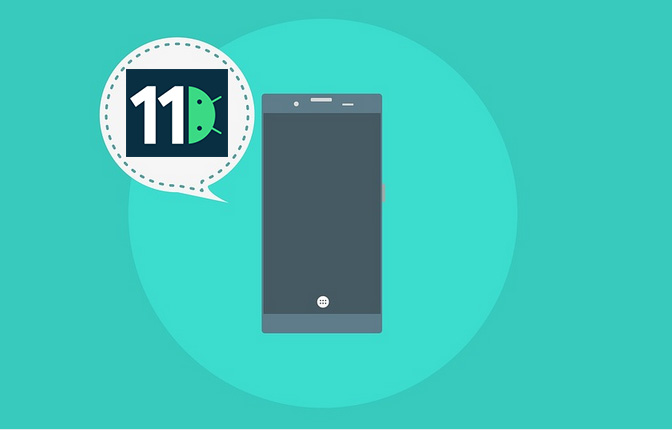
Q1 : Quand Android 11 sera-t-il disponible ?
Q2 : Quelles sont les nouvelles fonctionnalités d’Android 11 ?
Q3 : Comment obtenir Android 11 ?
Le projet Android 11 Developer Preview a commencé en février 2020, soit un peu plus tôt que ce que Google fait habituellement, nous nous attendons à voir la version finale au troisième trimestre de cette année.
Google a fourni un calendrier pour Android 11 comprenant 6 nouvelles versions :
Developer Preview 1 : février 2020
Developer Preview 2 : mars 2020
Developer Preview 3 : avril 2020
Bêta 1 : mai 2020
Bêta 2 : juin 2020
Bêta 3 : 3e trimestre 2020
Construction finale : T3 2020
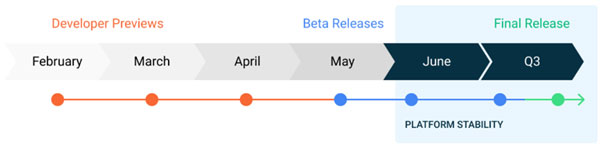
Les trois premières sont des versions Developer Preview qui sont principalement destinées aux développeurs. Il s'agit des premières versions qui se concentrent sur les commentaires des développeurs, les fonctionnalités nouvelles et supplémentaires, les API et les mises à jour pour la stabilité et les performances. En ce qui concerne la date de sortie de la version bêta d’Android 11, la première version de qualité bêta aura lieu en mai selon le calendrier.
Sur la base du calendrier de Google, nous pouvons savoir que la version finale est au troisième trimestre de 2020, et si nous nous référons aux dates de lancement des versions précédentes d'Android, août ou septembre serait le plus possible.
Comme d’habitude, les fonctionnalités d’Android 11 Developer Preview peuvent ou non apparaître dans la version finale. Mais il vaut la peine de jeter un premier coup d’œil aux nouvelles fonctionnalités des versions Developer Preview.
Alors, qu’est-ce que Google nous apporte dans Android 11 ? Voici les principales nouvelles fonctionnalités d’Android 11 :
* S’adapter à la 5G
Android 11 indiquera aux applications si vous utilisez une connexion 5G, 4G ou Wi-Fi. Il vous garantit d’obtenir la meilleure qualité de vidéos et d’images lors de la connexion à la 5G. Cela permettra également aux applications d’améliorer leurs performances et d’éviter la consommation inutile de données, quelle que soit la connexion que vous utilisez.
* Enregistreur d’écran intégré
La fonction d’enregistrement d’écran se trouve dans les paramètres rapides d’Android 11. Il offre les options « Enregistrer l’audio » ou « Afficher les touches à l’écran », et affiche même un compte à rebours avant l’enregistrement. Cette fonctionnalité est apparue dans l’une des versions d’Android 10, mais Google l’a supprimée dans la version finale, espérons que nous pourrions le voir dans la version finale d’Android 11.
* Désactiver les notifications pendant l’enregistrement de la vidéo
Les notifications peuvent être des interruptions gênantes pendant l’enregistrement d’une vidéo. Pour cela, Android 11 a ajouté de nouvelles API pour que l’application désactive les vibrations ou les notifications. Il s’agit d’un petit changement mais très pratique car il permet d’éviter les secousses ou d’autres interruptions sonores comme les sonneries pendant l’enregistrement vidéo.
* Section Conversations
Dans le volet des notifications, les conversations sont regroupées dans une section spécifique. De cette façon, vous n'avez pas besoin de faire défiler une longue liste d'autres notifications pour trouver les SMS de vos amis. C’est un moyen très pratique pour les utilisateurs d’accéder aux conversations en cours.
* Bulles flottantes
Vous pouvez créer des bulles flottantes qui s’affichent toujours à l’écran pour vos conversations en appuyant longuement sur la notification de message. Il est similaire aux têtes de chat de Facebook. Pour l'instant, il ne prend en charge que l'application de messagerie de Google, il peut être compatible avec toutes les applications comme WhatsApp, Facebook Messenger, Instagram et Twitter. (Découvrez comment télécharger facilement des applications sur Android si nécessaire.)
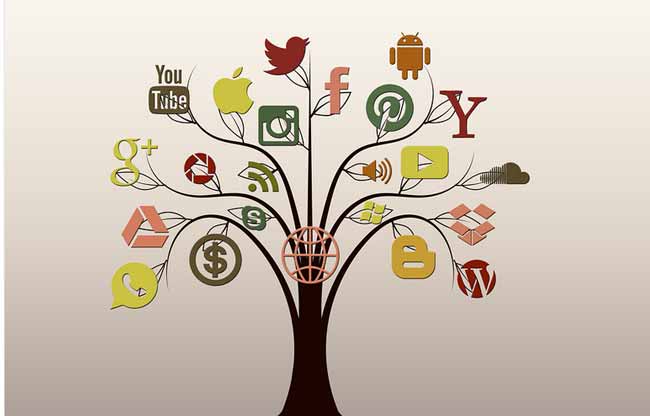
* Marquez les conversations comme importantes
Dans le menu d’ombrage des notifications, vous pouvez marquer les conversations ou les contacts comme importants. La prochaine fois que vous recevrez leurs messages, vous verrez leur photo de profil dans la barre d’état.
* Panneau d’historique des notifications
N'est-il pas frustrant de faire glisser accidentellement des notifications importantes sur votre téléphone ? Il peut être nécessaire de faire des efforts pour parcourir les applications et trouver les notifications. Maintenant, Android a ajouté une fonction « Historique des notifications » dans le menu des notifications. Vous pouvez activer l’historique et voir facilement les notifications récemment rejetées.
* Thème sombre personnalisé
Android peut enfin ajouter un mode sombre qui permet aux utilisateurs de personnaliser l’heure d’activation ou d’extinction automatique. Il s’agit d’une fonctionnalité bienvenue pour les personnes qui aiment le thème sombre ou qui souhaitent activer le mode sombre uniquement la nuit.
* Un meilleur contrôle de la vie privée
Un « Lors de l’utilisation de l’application » est ajouté à Android 11 pour vous permettre de mieux contrôler les informations sensibles, notamment la localisation, le microphone et la caméra. Si vous choisissez cette option, les applications ne peuvent accéder aux informations que pendant l’utilisation et elles doivent demander à nouveau l’autorisation pour le prochain accès. De cette façon, vous saurez quand l’application a accès aux autres informations sur votre téléphone.
* Le mode avion ne désactive pas le Bluetooth
De nombreuses personnes trouveront utile que la connexion Bluetooth reste activée lorsque vous activez le mode Avion. Pensez-y, vous êtes dans un avion en suivant les instructions pour activer le mode Avion, votre musique et vos vidéos ne seront pas déconnectées dans Android 11.
* Fonction « Déverrouillage du visage » du Pixel 4
Dans la deuxième version d’Android 11 Developer Preview, Google a corrigé le problème de sécurité de la fonction « Déverrouillage du visage » dans le Pixel 4. Maintenant, il a ajouté « exiger que les yeux soient ouverts » dans les exigences de déverrouillage du visage. Lorsque cette option est activée, vous devrez ouvrir les yeux pour déverrouiller le Pixel 4, ce qui empêchera d’autres personnes d’utiliser votre téléphone pendant que vous dormez.
* Refonte de la section fond d’écran
L’interface utilisateur de la section fond d’écran d’Android 11 est différente de celle d’Android 10. La capture d’écran de votre fond d’écran actuel est plus grande et il existe d’autres catégories dans la section fond d’écran. Il est probable que vous puissiez afficher une horloge d’écran de verrouillage dans les futures versions.
* Meilleure prise en charge de différents affichages
Les téléphones pliables ont gagné en popularité auprès des clients. Android s’efforce de fournir une meilleure prise en charge de différents écrans comme les appareils pliables. Avec un capteur d’angle de charnière, Android 11 permettra à l’application de créer des expériences adaptatives pour les appareils pliables.
Avec toutes ces nouvelles fonctionnalités intéressantes, vous voudrez peut-être savoir comment installer Android 11. Mais actuellement, Android 11 Developer Preview n’est disponible que sur Google Pixel 4 / 4 XL, Pixel 3a / 3a XL, Pixel 3 / 3 XL et Pixel 2 / 2 XL.
Remarque : Si vous n’êtes pas développeur, il n’est pas recommandé de mettre à jour vers Android 11 maintenant, car il peut être instable et ne convient pas à une utilisation quotidienne.
Si vous souhaitez installer Android 11 Developer Preview sur votre appareil Pixel, vous devez le faire par téléchargement manuel et flash uniquement. Pour plus de détails, cliquez ici pour voir comment mettre à jour vers Android 11 manuellement. Et il est nécessaire de sauvegarder les données sur votre appareil en cas de problème.
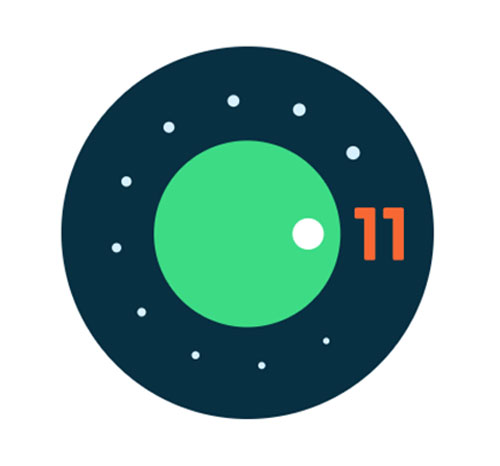
Conseils : Pour effectuer une sauvegarde complète et rapide sur l’ordinateur, vous pouvez utiliser Coolmuster Android Assistant, qui peut vous aider à sauvegarder un téléphone Android sur un ordinateur en un seul clic.
Articles connexes :
Sauvegarder et restaurer les données Android en un clic [Top 2 des façons en 2023]
Comment sauvegarder Android en Mac ? [Top 3 des moyens offerts]
Les 3 meilleures méthodes pour sauvegarder un téléphone Samsung sur un PC
4 solutions éprouvées sur Samsung Backup and Restore
Comment sauvegarder et restaurer tout l’historique des appels Android ? [À lire absolument]
5 façons de sauvegarder un iPhone sur un ordinateur (dernière en 2023)

 Plus de solutions
Plus de solutions
 Android 11 : date de sortie et quelles sont les nouvelles fonctionnalités d’Android 11
Android 11 : date de sortie et quelles sont les nouvelles fonctionnalités d’Android 11





